Як прошити телефон нокіа домашніх умовах. Прошивка телефонів та смартфонів Nokia за допомогою програми Phoenix. Процедура оновлення ПЗ
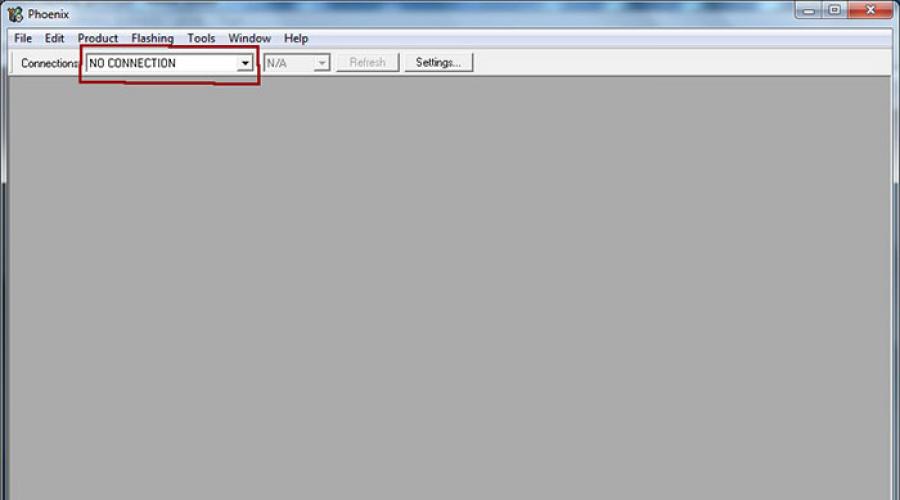
Читайте також
Перед тим, як відповісти на запитання «як прошити Нокіа», спочатку обговоримо плюси та мінуси цієї дії. Навіщо потрібна перепрошивка?
Для початку плюси:
1) Ви можете отримати оновлене програмне забезпечення, виправити невеликі помилки поточного програмного забезпечення;
2) Змінити інтерфейс: замінити картинки, мелодії, колірні схеми, заставки;
3) Змінити функції кнопок;
4) Поліпшити якість зйомки фото та відео;
5) Поліпшити гучність та якість звуків.
Виробники зараз пропонують безліч офіційних безкоштовних оновлень та покрокових інструкцій, щоб проблем, як прошити Нокіа, не виникало. В даному випадку все досить просто: телефон необхідно підключити до комп'ютера, вийти на офіційний сайт, прошити нокіа згідно з інструкціями по моделях. Як завжди, при цьому з'являються «але»… Наприклад, оновити можливо, але лише за допомогою підписаної послуги в телефоні, яка вітчизняними операторами не підтримується. Є й інші аспекти.
Гарантія на телефон закінчується після самостійної прошивки. У разі виникнення проблем, сервісний центр їх усуватиме лише за гроші.
Після оновлення телефон може не реагувати на увімкнення, або з нього неможливо зателефонувати.
Деякі функції телефону можуть зникнути, наприклад, Bluetooth або надсилання SMS на кирилиці.
Ну, та інші неприємності. Тому перш ніж шукати можливості, як прошити телефон Нокіа, потрібно відповісти на запитання: що ви отримаєте від цієї дії, і чи варто гра свічок. Менш ризикований спосіб – віднести улюблений телефон до сервісного центру, щоб отримати гарантії його працездатності у майбутньому.
Але якщо ви все ж таки зважилися самостійно оновити прошивку, і телефон після цього перестав подавати ознаки життя – що робити? Давайте розберемо на прикладі моделі 6300, як прошити Нокіа у «мертвому» стані за допомогою програми Phoenix (Фенікс).
Прошивка телефону не дуже відрізняється від звичайної.
Підключення телефону до Dead Mode (якщо телефон зовсім не завантажується):
1) Знайти "диспетчер пристроїв" на комп'ютері в папці "Обладнання".
2) Витягнути з телефону сім-карту та флешку, підключити його до комп'ютера через кабель. Важливо, щоб телефон був максимально заряджений (щонайменше 30%).
3) Встановити драйвер. Для цього на телефоні, підключеному до комп'ютера, потрібно натиснути і потримати кнопку кілька секунд, потім відпустити. Повторити так тричі з проміжком 10-15 секунд. У результаті встановляться Nokia USB flashing generic і USB USB flashing parent. Якщо якийсь із цих пристроїв виділено жовтим знаком оклику, то установка пройшла з помилками. Причина - драйвера, що залишилися, які не були видалені перед встановленням Phoenix. Якщо все гаразд, можна розпочинати прошивку.
Як прошити Нокіа:
1) На комп'ютері запускаємо Phoenix та вибираємо режим No Connection. У самій програмі знаходимо "File" - "Open Product".
2) Вибираємо тип телефону, натискаємо Ок. На дисплеї з'явиться нове меню. Вибираємо "Flashing" – "Firmware Update".
3) Далі потрібно вибрати правильний код (Product Code). Якщо ви його знаєте, просто введіть. Якщо не знаєте - то вибирайте той, у назві якого бачите або "RU" або "Cyrillic". Це в тому випадку, коли потрібна російська мова в телефоні. Якщо це не важливо – вибирайте будь-який код.
4) Після вибору коду ставимо відзначаємо "Dead Phone USB flashing", потім натискаємо кнопку "Refurbish".
5) У вікні Output з'явиться напис "Press the phone's power button" - це означає, що телефон потрібно увімкнути стандартним способом.
Гарантій, що мертвий телефон вдасться пожвавити, немає жодних. Найчастіше телефони перестають працювати саме після невдалих самостійних оновлень або після зниження поточної версії прошивки. Тому необхідно мати хоча б мінімальні знання та навички, і обов'язково попередньо докладно вивчити можливі ускладнення та відгуки інших власників аналогічних телефонів. Навіть невелика помилка, яка виникла через неуважність або нерозуміння може призвести до того, що телефон не візьмуться відновлювати навіть у сервісному центрі.
Почнемо, на початку переконаємося, що ваш телефон підтримує цей спосіб перепрошивки. Ось приблизний список моделей, що підтримують цей спосіб:
3109c,3110c,3250,3500c,3600s,5200,5200b,5220,5300, 5300b,5310,5320,5500,5610,5700,5800ХМ, 616 6131nfc,
6131,6133,6136b,6151,6210n,6220c,6233,6234,6263,62 67,6270,6280,6288,6290,6300,63
00b,6301,6500с,6500s,6555,6630,6680,
6681,6682,6708,7210,7310,7370,7373,7390,7500,7510, 7610s,7900,8600,E50-1,E50-2,E51,E60,E61,E61i,E61E7 E71,
E90, N70, N71, N72, N73, N75, N76, N77, N78, N80, N81, N81-8GB, N82, N90, N91, N918GB, N92, N93, N93i, N95, N95-8GB, N96
2 крок
Ви знайшли свій телефон у списку? Якщо так, то продовжуємо. Отже, що нам знадобиться крім телефону?
1) J.A.F гойдаємо його звідси http://ifolder.ru/11682701
2) Вам потрібна сама прошивка, її знаходимо тут http://allnokia.ru/firmware/
3) Data-кабель який швидше за все є у вас у наборі.
6) Драйвер єдиний для всіх моделей, його беремо тут http://depositfiles.com/ru/files/kcr3g6brq
3 крок
Коли у вас є все, що потрібно, вам доведеться видалити з комп'ютера ВСІ файли, пов'язані з Nokia. Для повної впевненості можна почистити реєстр, але це робіть лише якщо впевнені, що вмієте.
Коли все це зробили, ставимо телефон на зарядку та витягуємо флешку з телефону. Коли телефон зарядився, ми вже відкриваємо J.A.F. та підключаємо телефон до комп'ютера. Якщо вам вискочить помилка не лякайтеся, вона нічого не означає, просто тикаємо ОК. Вибираємо вкладку BB5. Тикаємо на галку поруч із Factory Set і натискаємо на кнопку INF. Коли програма визначить модель телефону тощо. Далі шукаємо файл MCU та змінюємо розширення на C0R інакше програма його не побачить. У J.A.F. тикаємо на MCU і там вибираємо цей файл. Потім клацаємо на PPM і вибираємо файл з розширенням ppm. Ну і нарешті тикаємо на CNT і вибираємо файл із розширенням image. Із цим закінчили.
4 крок
Усі зробили як слід? Що б це перевірити можна тицьнути на FLASH. Впевнилися що все ок? Тоді і натискаємо на ОК і розпочнеться процес прошивки. Коли він закінчиться телефон вимкнеться.
Програма зітре всі файли і почне встановлення прошивки. Поки чекаємо можливо встигнемо попити чаю (якщо прошиваем вночі, краще кави). Як тільки процес завершиться телефон знову оживе і увімкнеться. Все телефон прошитий, йдемо досліджувати свою нову прошивку.
Доброго дня, дорогі користувачі Трешбокса, цей топік присвячений прошивці смартфонів Nokia на Symbian 9.4.
Увага, всі дії ви робите на свій страх і ризик, я не несу відповідальності за ваші помилки при перепрошивці. Детальна покрокова інструкція знаходиться під катом.
Ну що ж, почнемо.
1 Крок.
- Завантажуємо прошивку, що вам сподобалася, для вашого телефону.
- Після того як скачали прошивку кладемо її по дорозі C :\ProgramFiles\Nokia\Phoenix\Products\RM-625
- Якщо ви завантажили прошивку а вона йде інсталятором, то перевірте, що б вона встановилася вище сказаним шляхом, або задайте його самі.
- Тому що я є власником Nokia 5228,то відповідно я розглядаю цей спосіб для цього апарата.
- Подивіться 1-пункт, якщо ваш телефон іншої моделі (наприклад 5800, 5230, Х6) то і шлях буде інший, зміниться лише остання папка (наприклад для моделі 5800 буде C:\Program Files\Nokia\Phoenix\Products\RM-365
- Якщо ви не знаєте RM-код свого телефону, це для вас:
- NOKIA 5228 - RM-625
- NOKIA 5800 - RM-365
- NOKIA 5230 - RM-588
- NOKIA X6 - RM-559
- NOKIA C6-00 - RM-612
- NOKIA N97 - RM-505
- NOKIA N97 mini - RM-555
- NOKIA 5250 - RM-684
- NOKIA C5-03 - RM-697
УВАГА:Та б не отримати «труп»у місце телефону не знижуйте версію прошивки!
1) Набираємо в телефоні: *#0000#
і в полі Версіядивимося версію прошивки.
2) Потім дивимося версію прошивки, яку ви хочете встановити (зазвичай її вказують)
3) Порівнюєте версії. Якщо версія бажаної прошивки відповідає прошивці Вашого телефону або вище, то сміливо можна перепрошуватись. Якщо ні, то в жодному разі не можна шитися цією прошивкою.
2 Крок.
- Встановлюємо J.A.F, для цього запускаємо J.A.F Установщик.з папки JAF Installer. Встановлюємо без зміни шляху.
- Якщо у вас не встановлено дрова на USB-підключення NOKIA, то йдемо шляхом: C:\Program Files\ODEON\JAFта запускаємо установник драйверів Nokia Flashing Cable Driver_8.6.0.2.msi(Дрова обов'язково потрібні)
- Додаємо для коректної роботи програми ключі до реєстру: ODEON.reg та flash.reg(подвійним кліком миші по них і погоджуємося на внесення змін до реєстру), вони знаходяться у папці Ключі реєстру.
- Файл jaf_nok4models.iniкопіюємо та розміщуємо його по дорозі: C:\Program Files\ODEON\JAF(попросить заміну, погоджуємось), він знаходиться у папці INI файл моделей телефонів.
- Перед прошивкою слід зробити хард-ресет (*#7370#) . Пароль за замовчуванням 12345
- З картки необхідно видалити всі системні папки ( patches, installs, private, resource, sys, system) або просто форматуємо.
- Обов'язково потрібно закрити (PC Suite, Ovi Suite).
- Відключаємо телефон і підключаємо його через кабель USB, але не вмикаємо. (USB вставляємо в материнку, що позаду, інакше видасть помилку)
3 Крок.
- Наступні дії роблять власники OS Windows Vista та Se7en:
- Йдемо шляхом C:\Program Files\ODEON\JAFклацаємо правою кнопкою миші по файлу JAF Emulator.exe, вибираємо пункт Властивості, заходимо на вкладку Сумісністьі вибираємо сумісність з Windows XP SP3
Розглянемо, як перепрошувати "мертві" телефони Nokia, які не включаються, за допомогою сервісної програми Phoenix. Скріншоти зроблені на прикладі прошивки Nokia N8-00, але ця процедура підходить для всіх телефонів Nokia платформи BB5.
Цей посібник є перекладом статті:
ПРИМІТКА:
- Ця стаття не є посібником до дії. Вся відповідальність за прошивку пристрою лежить на вас. Пам'ятайте, що ви можете втратити гарантію виробника.
- Акумулятор телефону має бути зарядженим (його можна перевірити на іншому телефоні).
- Рекомендується закрити всі програми (на комп'ютері).
- Програма Phoenix не перевіряє версію програмного забезпечення телефону, і якщо встановиться більш стара версія, телефон може не ввімкнутися; тому використовуйте нову версію прошивки.
- Завжди використовуйте відповідну версію прошивки та перевіряйте код виробу на наклейці під акумулятором!
Що вам знадобиться?
- Кабель передачі даних через USB (miniUSB або microUSB).
- телефон Nokia платформи BB5
- встановлене програмне забезпечення Nokia Phoenix Service Software
- відповідне програмне забезпечення Nokia
Процедура прошивки "мертвих" телефонів Nokia
1. Від'єднайте телефон від кабелю. Простежте, щоб телефон був вимкнений. Якщо необхідно, вийміть і знову вставте акумулятор.
2. Розпакуйте завантажене програмне забезпечення у папку «Products» у директорії програми Phoenix (наприклад, «C:Program FilesNokiaPhoenixProductsRM-XXX»).
3. Запустіть програму Phoenix Service Software як адміністратора. (Windows Vista, 7: клацання правою кнопкою миші -> виберіть у контекстному меню команду Запуск у режимі адміністратора; XP: увійдіть у систему з правами адміністратора).
У меню Connections виберіть тип підключення «NO CONNECTION».

4. У меню "File" виберіть опцію "Open Product".

5. З'явиться віконце, де потрібно буде вибрати код мобільного телефону. Код виробу (product code) вказано на наклейці під акумулятором мобільного телефону. (Зазвичай він має вигляд RM-xxx)

6. У меню програмного забезпечення «Flashing» виберіть опцію оновлення програмного забезпечення «Firmware Update».

7. З'явиться віконце, в якому потрібно натиснути кнопку «…» у верхньому правому кутку для вибору мовного пакета / коду виробу, який ви хочете перепрошити.

8. З'явиться віконце для вибору. Виберіть потрібний код виробу / мовний пакет та натисніть кнопку OK.

9. У вікні Firmware Update поставте галочку USB flashing Dead phone для прошивки «мертвого» телефону.

10. Натисніть кнопку «Update Software», щоб запустити процедуру оновлення прошивки.
Якщо після оновлення прошивки телефон не ввімкнеться, спробуйте ще раз запустити процедуру, тільки замість «Update Software» натисніть кнопку відновлення «Refurbish»!

11. З'явиться віконце з інструкціями. Виконайте такі інструкції: від'єднайте кабель USB, натисніть і утримуйте кнопку увімкнення телефону як мінімум 8 секунд, потім приєднайте кабель USB і натисніть кнопку OK у вікні (якщо цей метод не працює, натисніть кнопку OK, потім натисніть кнопку увімкнення телефону та одразу приєднайте кабель USB). ).
Набравши комбінацію *#0000#, ви побачите версію прошивки встановлену у вашому мобільному телефоні Nokia.
Як відомо вона відповідає за всі функції та нормальну роботу телефону. Дане ПЗ постійно удосконалюється і іноді виникає бажання чи потреба оновити його.
Що це дасть ви можете подивитися у статті.
Ознайомились? Значить, читайте далі...
Способи прошивки мобільного телефону Nokia:
Прошити телефон nokia можна зовсім різними способами та програмами.Оновити програмне забезпечення якщо телефон нормально працює можна як по повітрю, так і через софт.
- Щоб оновити прошивку телефону Nokia по повітрю, достатньо зайти в меню > установки > телефон > керування телефоном та натиснути оновлення пристрою.
Але такий спосіб оновлення підтримується далеко не всіма моделями телефонів, а лише найновішими смартфонами.
- Можливе оновлення програмного забезпечення за допомогою офіційного софту Nokia Software Update. Читайте .
Два вищезазначені способи офіційно рекомендуються і зберігають гарантію. Інші вважаються несанкціонованим втручанням у програмне забезпечення телефону і виконуються на свій страх і ризик, оскільки є певна ймовірність укласти телефон після невдалої прошивки.
Прошивку для потрібної моделі телефону Nokia можна завантажити в розділі .
А встановити її можна такими способами:
- Прошити телефон Nokia який, через програмний збій, або з інших причин не включається - нам знадобиться спеціальний програматор для прошивки телефонів, що підтримує потрібний клас телефонів Nokia. Найпоширеніший і найуніверсальніший з таких програматорів є UFS.
Також у домашніх умовах можна прошити Nokia за допомогою однієї з програм:
-
- .
Деякі моделі підтримуються обома програмами, деякі лише однією з них, але бувають і такі, які зовсім не підтримують прошивку безкоштовним софтом.
Інструкції читайте за такими посиланнями:
.
Перед початком прошивки уважно прочитайте інструкції, підготуйте все необхідне, звірте все за і проти і лише потім приступайте до роботи. Якщо в процесі прошивки виникнуть неполадки, вам доведеться звинувачувати лише себе.